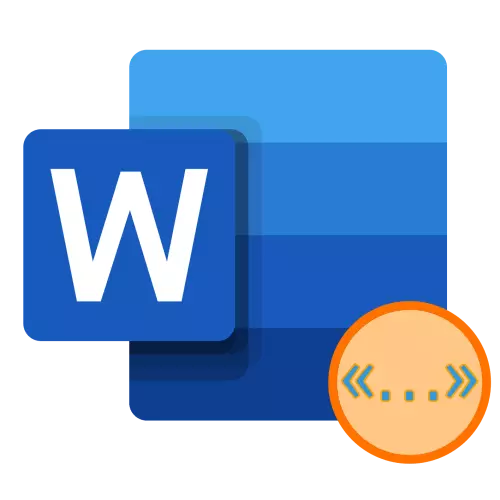
နည်းလမ်း 1 - ကီးဘုတ်ကိုရိုက်ထည့်ခြင်း
Microsoft Word Fresch တွင်ရေးရန်အလွယ်ကူဆုံးနည်းလမ်းမှာခရစ်စမတ်သစ်ပင်တစ်ပင်အဖြစ်လူသိများသော "Shift" နှင့် "2" သော့များကိုတစ်ပြိုင်နက်တည်းနှိပ်ခြင်း, ၎င်းကိုရုရှား (သို့မဟုတ်အခြား cyrillic) layout တွင်ပြုလုပ်ရန်လိုအပ်သည်။

နည်းလမ်း 3: သင်္ကေတကုဒ်ပြောင်းခြင်း
built-in word library တွင်ရရှိနိုင်သည့်စာလုံးအားလုံးသည်ကိုယ်ပိုင်ကုဒ်ရှိသည်။ သူတို့ထဲကတစ်စိတ်တစ်ပိုင်းနောက်ကွယ်မှကျွန်ုပ်တို့အတွက်စိတ်ဝင်စားမှုကိုးကားချက်များအပါအ 0 င်နှစ်ခုကိုဖြေရှင်းနိုင်သည်။ သူတို့ကိုဘယ်လိုသုံးရမလဲစဉ်းစားပါ။Option 1: Unicode
သင်ကိုးကားထားသောခရစ်စမတ်သစ်ပင်များရနိုင်သောကုဒ်သည်ဤပုံနှင့်တူသည်။
- 00ab - "
- 0000bb - "
၎င်းကိုအင်္ဂလိပ် (သို့မဟုတ်အခြားလက်တင်) ကီးဘုတ်အပြင်အဆင်တွင်မောင်းထုတ်ရန်လိုအပ်သည်။ သို့သော်တပ်မက်လိုချင်သောနိမိတ်လက္ခဏာကိုရယူရန်ကုဒ်တစ်ခုသည်မလုံလောက်ပါ။ ချက်ချင်း 0 င်ရောက်ပြီးချက်ချင်းပဲ, ဒါကအာကာသမရှိရင် alt + x "သော့တွေကိုနှိပ်ဖို့လိုတယ်။

၎င်းသည်ဤကုဒ်အသုံးအနှုန်းများကိုပထမ ဦး စွာထည့်သွင်းရန်နှင့်၎င်းတို့အကြားမှန်ကန်သောစကားလုံးကိုရေးသားပြီးနောက်ကအလွယ်ကူဆုံးဖြစ်သည်။ အကယ်. ၎င်းကိုရုရှား (သို့မဟုတ်အခြားကုလသမဝင်ကုလသမိုင်း) ဘာသာစကားဖြင့်ရိုက်ထည့်ပါကအောက်တွင်ဖော်ပြထားသောအတိုင်းသင်လုပ်နိုင်သည် - Code + Word + Code ကိုရေးပါ။ x "နှင့်ဒုတိယစကားရပ်နှင့်အတူတူထပ်တူထပ်ခါတလဲလဲပြီးနောက်။
00bbb ။
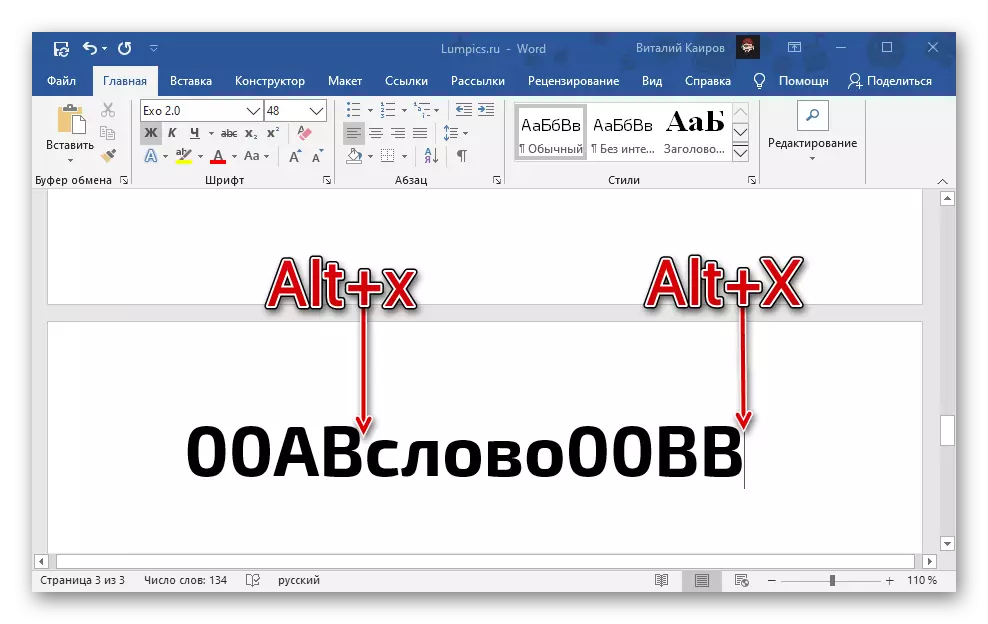
အင်္ဂလိပ်စကားလုံးများဖြင့်ဤချဉ်းကပ်နည်းသည်အလုပ်မလုပ်နိုင်ပါ။ ၎င်းတို့သည် code ၏အစိတ်အပိုင်းတစ်ခုအဖြစ်ရှုမြင်လိမ့်မည်။ ၎င်းသည်ပြောင်းလဲခြင်း၏ရလဒ်အနေဖြင့်, လုံးဝကွဲပြားခြားနားသောသင်္ကေတဖြစ်စေဖြစ်စေ, ဤကိစ္စတွင်အဖြေသည်ကိုးကွယ်သောခရစ္စမတ်သစ်ပင်များကိုလက်ခံခြင်းသို့မဟုတ်ပြီးနောက်နှင့်အပြီးများထည့်သွင်းခြင်း,

ထည့်သွင်းစဉ်းစားသောကုဒ်အသုံးအနှုန်းများတွင်စာသား၏ input ကိုအင်္ဂလိပ်ဘာသာဖြင့်ပြုလုပ်သောနေရာများတွင်အသုံးပြုရန်အဆင်ပြေကြောင်းရိုးရှင်းသောအခြားရွေးချယ်စရာရှိသည်။
- ab - "
- BB - "
algorithm algorithm သည်အတူတူပင်ဖြစ်သည်။ ဤအမှု၌ဤအမှု၌လက်တင်အက္ခရာများကိုပထမ ဦး ဆုံးမိတ်ဆက်ပေးပြီးနောက် "alt + x" keys ကိုနှိပ်ခြင်းအားဖြင့်ပြောင်းလဲသွားတယ်။
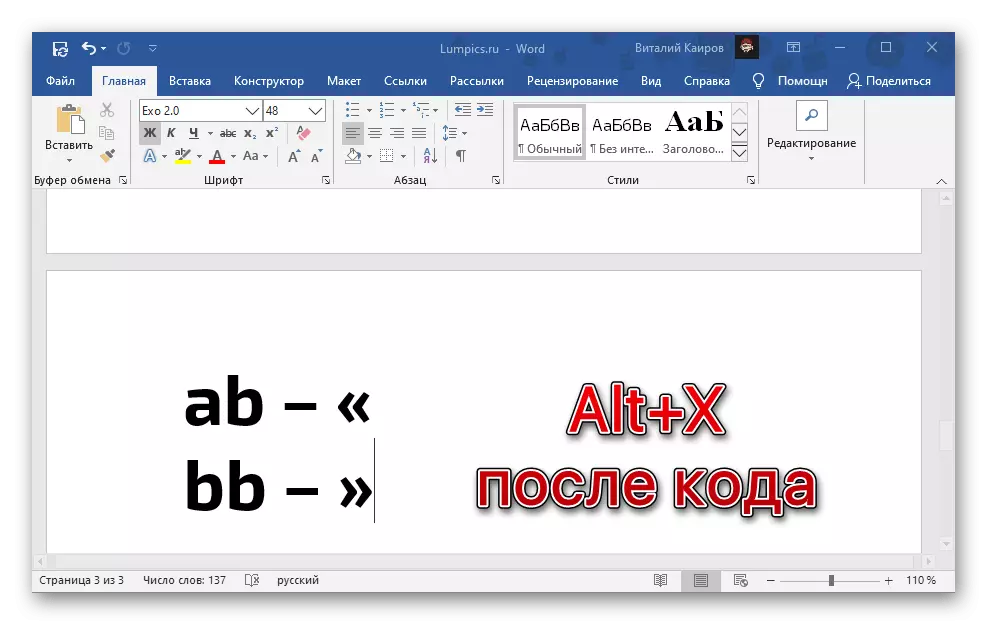
Option 2: ကီးဘုတ်ကီးဘုတ်
ခရစ္စမတ်သစ်ပင်တစ်ပင်ကိုရေးသားခြင်းသည်အဓိကပေါင်းစပ်မှုဟုခေါ်သောကုဒ်ကိုသုံးရန်ဖြစ်သည်။ ဘယ်ဘက် key "alt" ကိုနှိပ်ပြီးနောက် Digital Keyboard Unit (Numpad) တွင်၎င်းကိုထည့်သွင်းပြီးနောက်ဆုံးဂဏန်းရိုက်ထည့်ပြီးနောက်၎င်းကိုထုတ်လွှတ်ရန်လိုအပ်သည်။
- 0171 - "
- 0187 - "
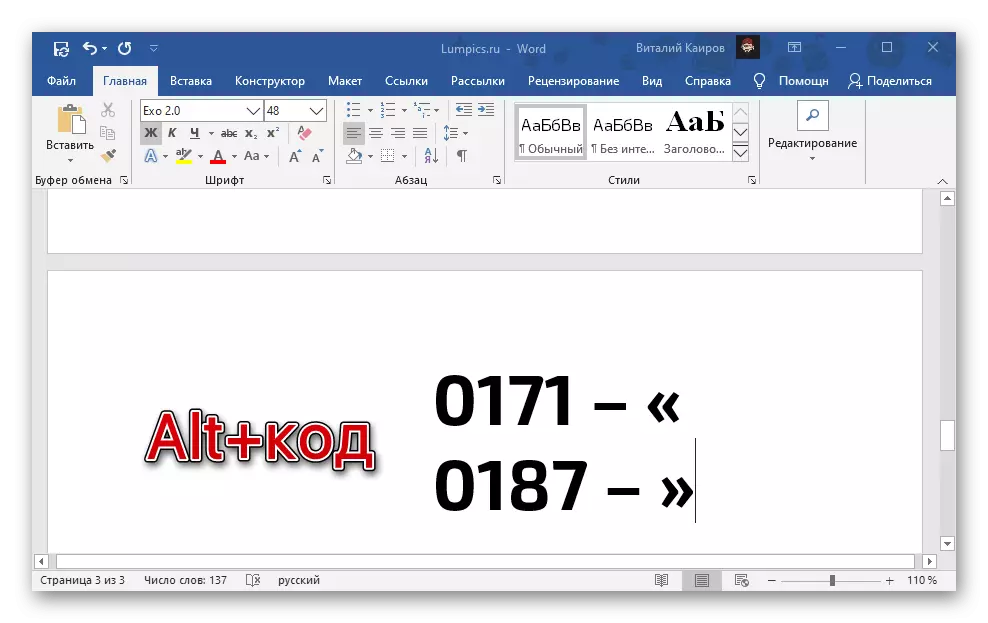
ဤသို့သောချဉ်းကပ်မှုသည်ခရစ်စမတ်သစ်ပင်များရေးသားခြင်းသည်ယခင်အပိုင်းတွင်ထည့်သွင်းစဉ်းစားထားသောဆောင်းပါးထက် ပို. အဆင်ပြေသည်။ မှန်ပါသည်, အပြည့်အဝ - fulled ဒစ်ဂျစ်တယ်ပိတ်ပင်တားဆီးမှုတပ်ဆင်ထားသောကီးဘုတ်ပေါ်တွင်သာ။
